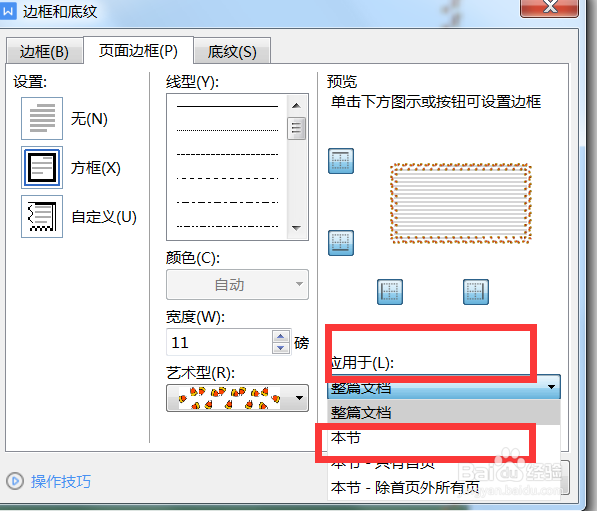1、首先我们点击“菜单”找到Word2007打开,如下图
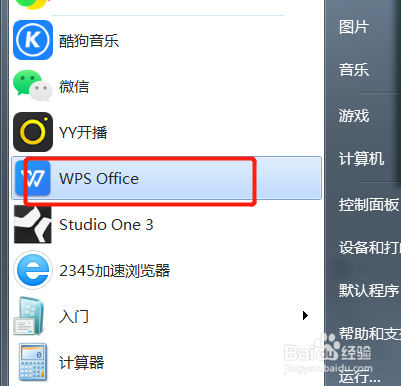
2、点击“插入”
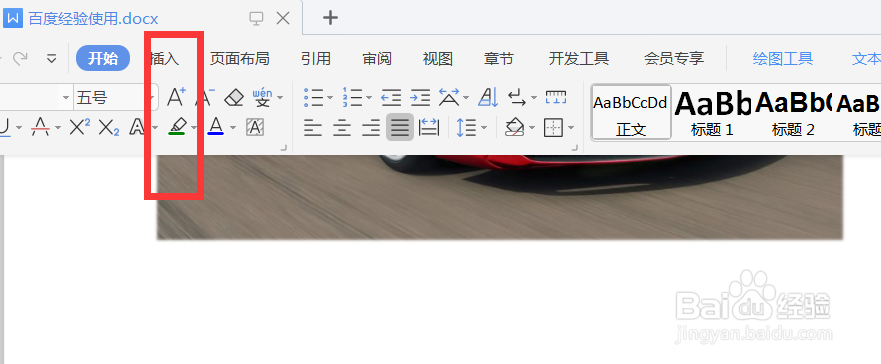
3、再点击“绘制文本框”

4、点击横向并在空白处编辑好文本框
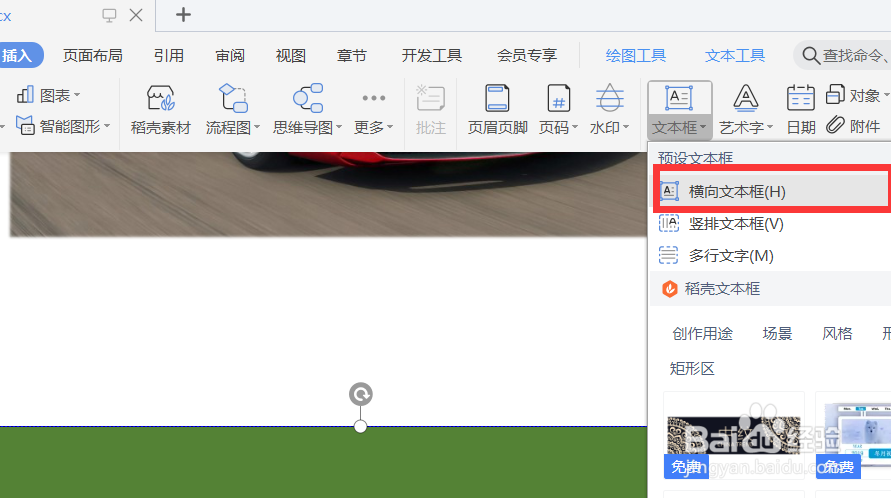
5、然后点击“页面布局”,点击“页面边框”打开
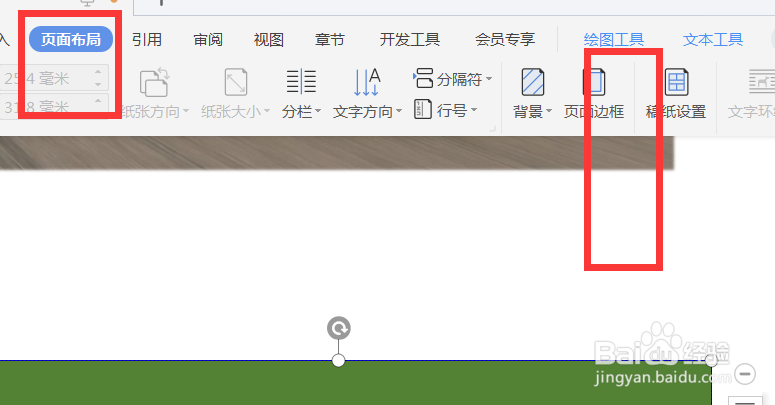
6、点击“自定义”后,点击“艺术型”打开选择需要的边框
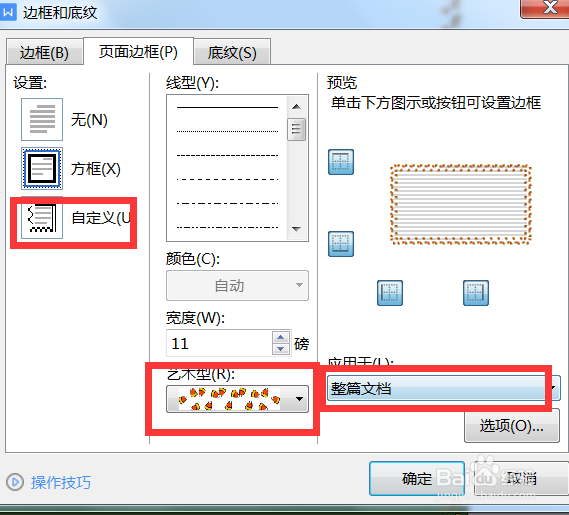
7、然后点击“应用于”
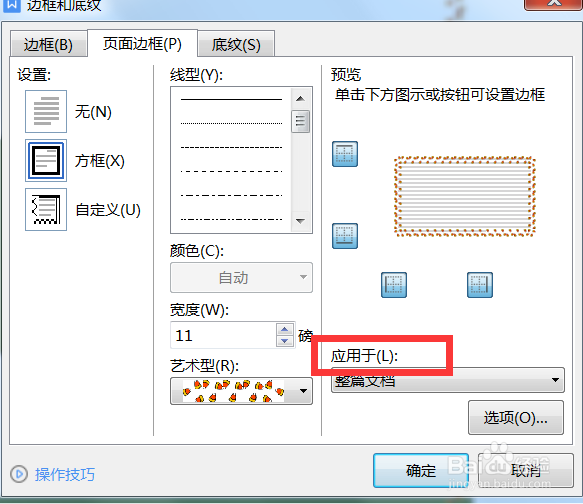
8、在弹出的窗口中点击“本节”,再点击“确定”即可
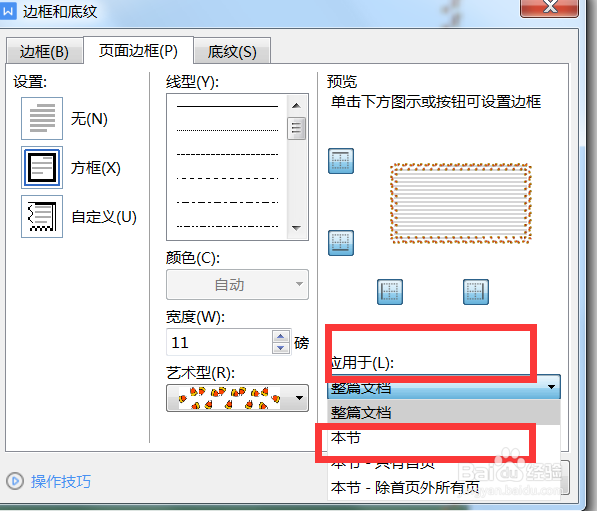
1、首先我们点击“菜单”找到Word2007打开,如下图
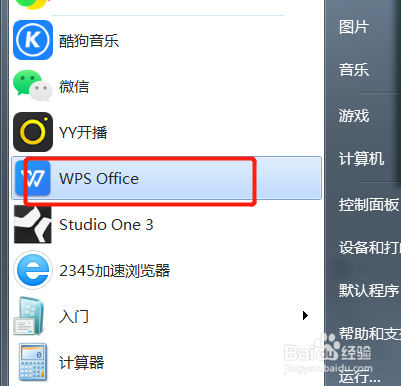
2、点击“插入”
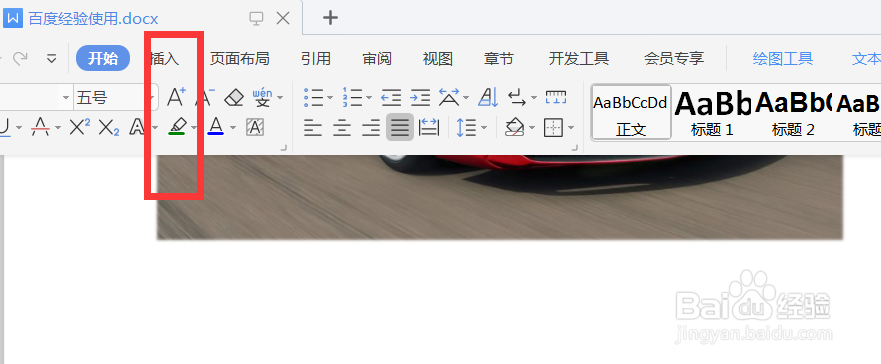
3、再点击“绘制文本框”

4、点击横向并在空白处编辑好文本框
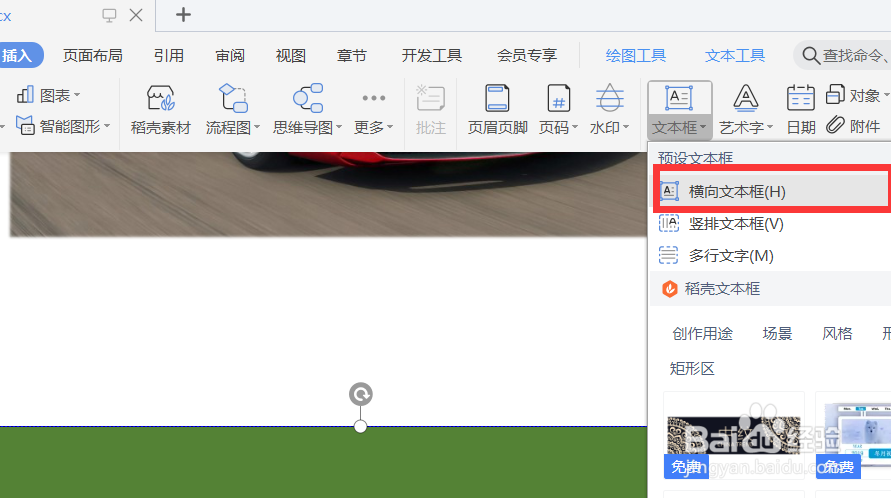
5、然后点击“页面布局”,点击“页面边框”打开
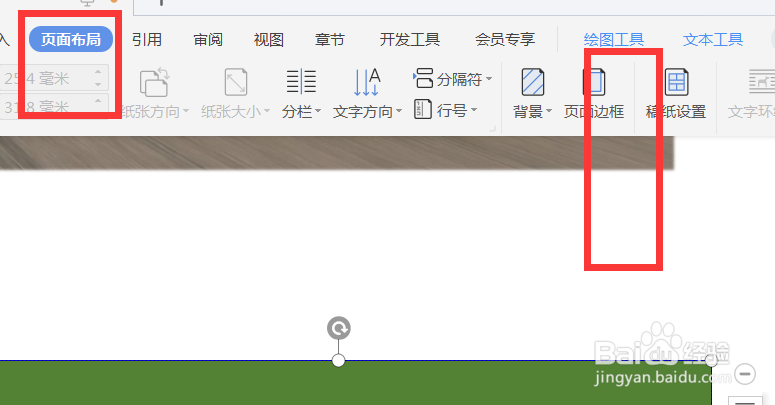
6、点击“自定义”后,点击“艺术型”打开选择需要的边框
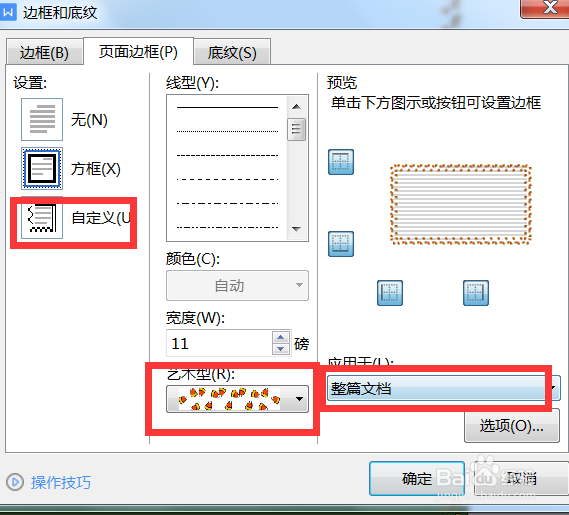
7、然后点击“应用于”
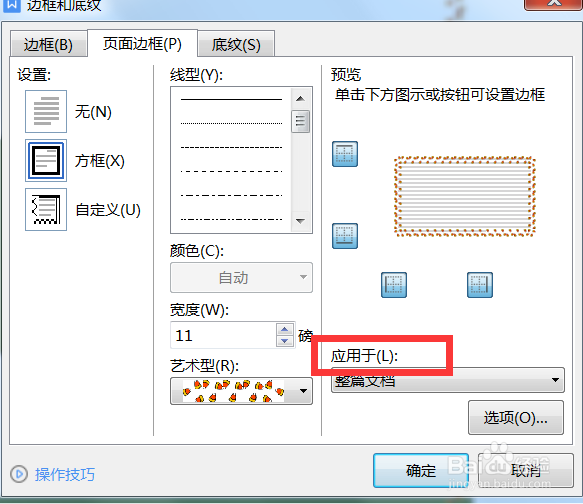
8、在弹出的窗口中点击“本节”,再点击“确定”即可